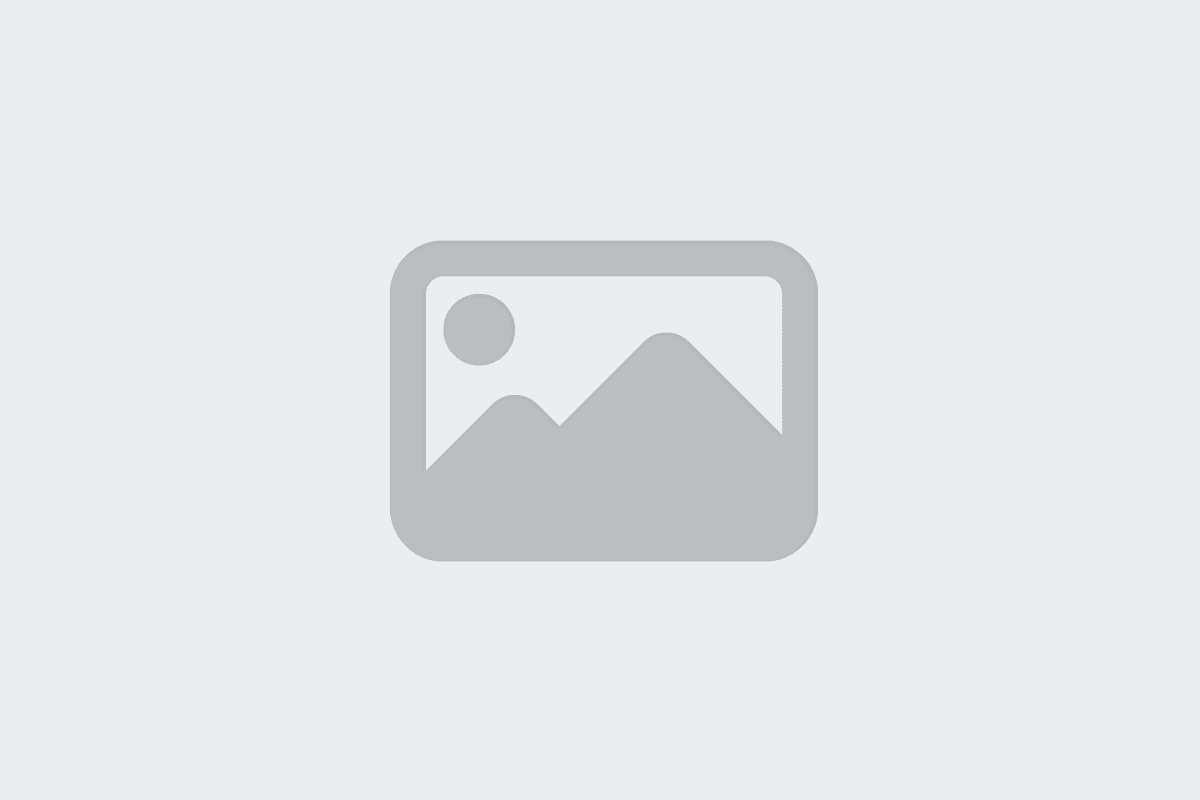Grâce à cette astuce simple de l’application Google Clock, vous pouvez créer vos propres tonalités de notification pour vos alarmes.

rejoindre la conversation
Google a une complète Écosystème d’applications Android qui nous sont très utiles au quotidien, comme son moteur de recherche, Google Photos, Google Translate ou Google Keep, mais, sans aucun doute, l’une des applications de la société Mountain que nous utilisons le plus et dont presque tous nous ignorons vos options est votre application Horloge.
Pour cette raison, nous venons aujourd’hui découvrir une fonction cachée de Google Clock, grâce à laquelle vous pourrez enregistrez n’importe quel son avec votre mobile et définissez-le comme une tonalité d’alarme.
Créez vos propres sons d’alarme avec Google Clock
Vous savez sûrement déjà que l’application Google Clock vous permet de régler des alarmes, de régler des minuteries et d’utiliser un chronomètre, mais ce que vous ne savez peut-être pas, c’est que cette application a récemment été mise à jour avec une fonctionnalité pratique avec laquelle vous pourrez créer des tonalités d’alarme personnalisées.
C’est le cas, car avec l’application Google Clock, vous pourrez enregistrer un son avec votre mobile et le définir plus tard comme sonnerie par défaut d’une alarme.
Pour mener à bien cette tâche, la première chose à faire est de ouvrez l’application Google Clock sur votre smartphone Androidsélectionnez une alarme déjà créée ou créez-en une nouvelle et cliquez sur la section du son de l’alarme, où l’option apparaît généralement Prédéterminé si vous avez attribué la tonalité par défaut ou Silence si vous choisissez de vous réveiller avec des vibrations terminales.
Ouvrez l’application Google Clock sur votre mobile et cliquez sur la section son de l’alarme
Ensuite, un nouveau menu apparaît dans lequel vous pouvez choisir une chanson que vous avez enregistrée sur votre mobile ou une chanson de YouTube Music ou Spotify comme tonalité d’alarme, mais vous obtenez également une option appelée enregistrer un nouveau qui est celui que vous devriez jouer dans ce cas.
Dans le menu suivant, appuyez sur l’option « Enregistrer un nouveau » qui se trouve dans la section « Sons enregistrés »
Lorsque vous faites cela, l’enregistreur vocal Google s’ouvre et il vous suffit de cliquez sur le bouton rouge circulaire avec un point noir au centre pour commencer à enregistrer le son que vous souhaitez définir comme tonalité d’alarme, qui peut être un message vocal en direct ou un son que vous écoutez à ce moment-là.
Appuyez sur le bouton rouge en bas de l’enregistreur vocal Google pour enregistrer un son, donnez un titre à l’audio et cliquez sur le bouton « Enregistrer »
Une fois le son enregistré, mettez le titre que vous voulez écrivez-le dans la zone de texte en haut et cliquez sur le bouton sauvegarder qui se trouve dans le coin inférieur droit.
Enfin, sélectionnez l’audio que vous venez d’enregistrer dans la section sons enregistrés et celle-ci sera déjà configurée comme tonalité par défaut de l’alarme que vous avez choisie.
Sélectionnez l’audio que vous venez de créer dans le menu du son de l’alarme et il sera déjà configuré comme tonalité de ladite alarme
Pour l’instant, cette fonction Il n’est disponible que sur Google Pixelmais nous ne pensons pas qu’il faudra longtemps pour atteindre le reste des téléphones Android via une future mise à jour.
Google Play Store | horloge google
rejoindre la conversation
Jouer sur YouTube
45secondes est un nouveau média, n’hésitez pas à partager notre article sur les réseaux sociaux afin de nous donner un solide coup de pouce. ?